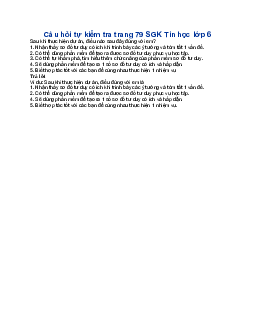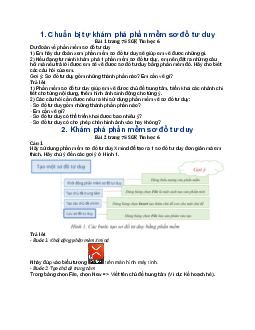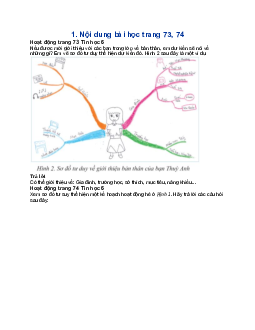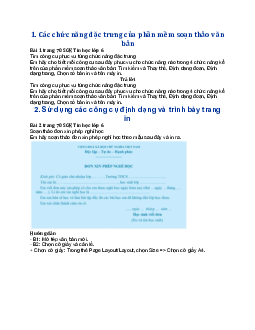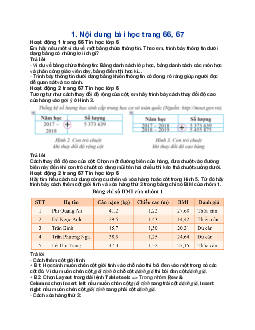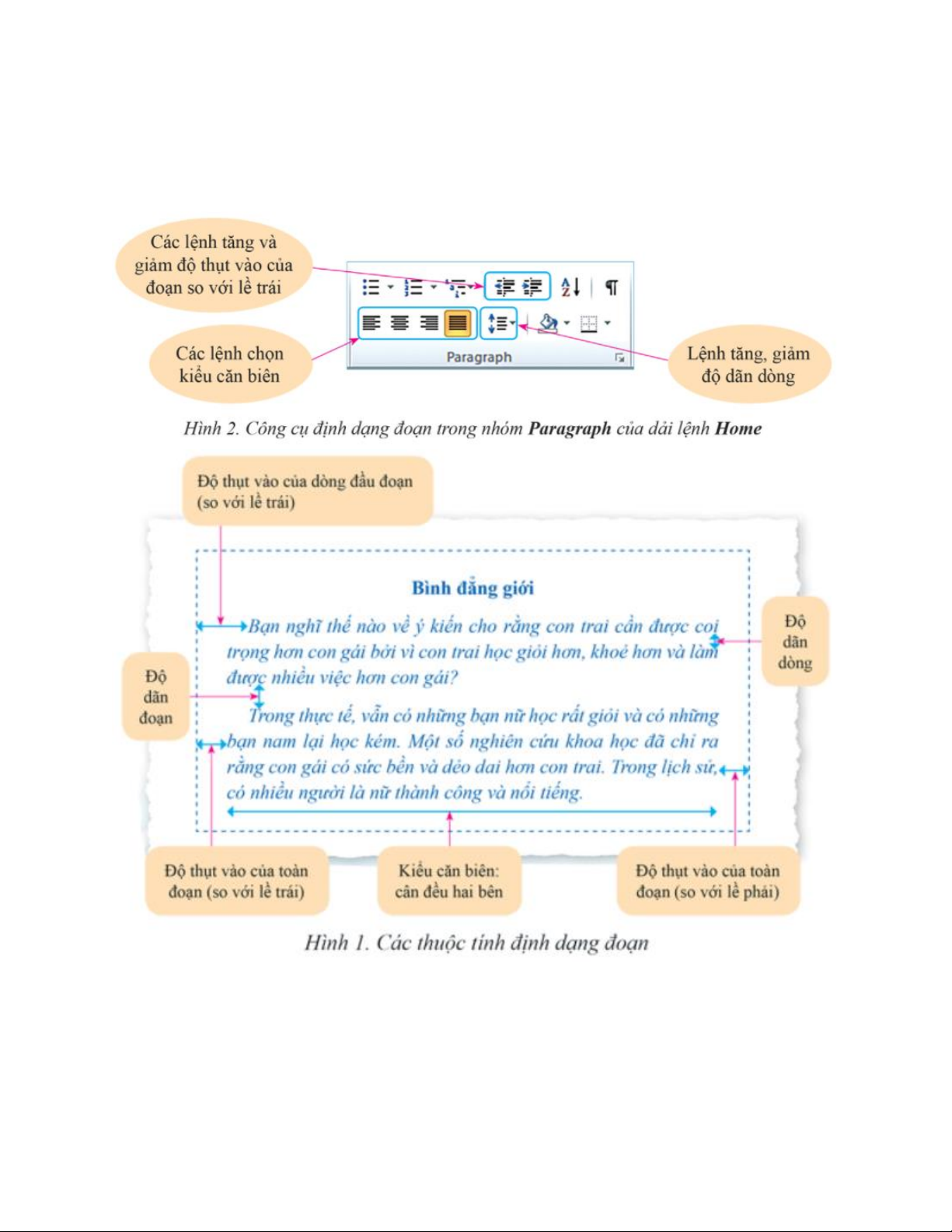
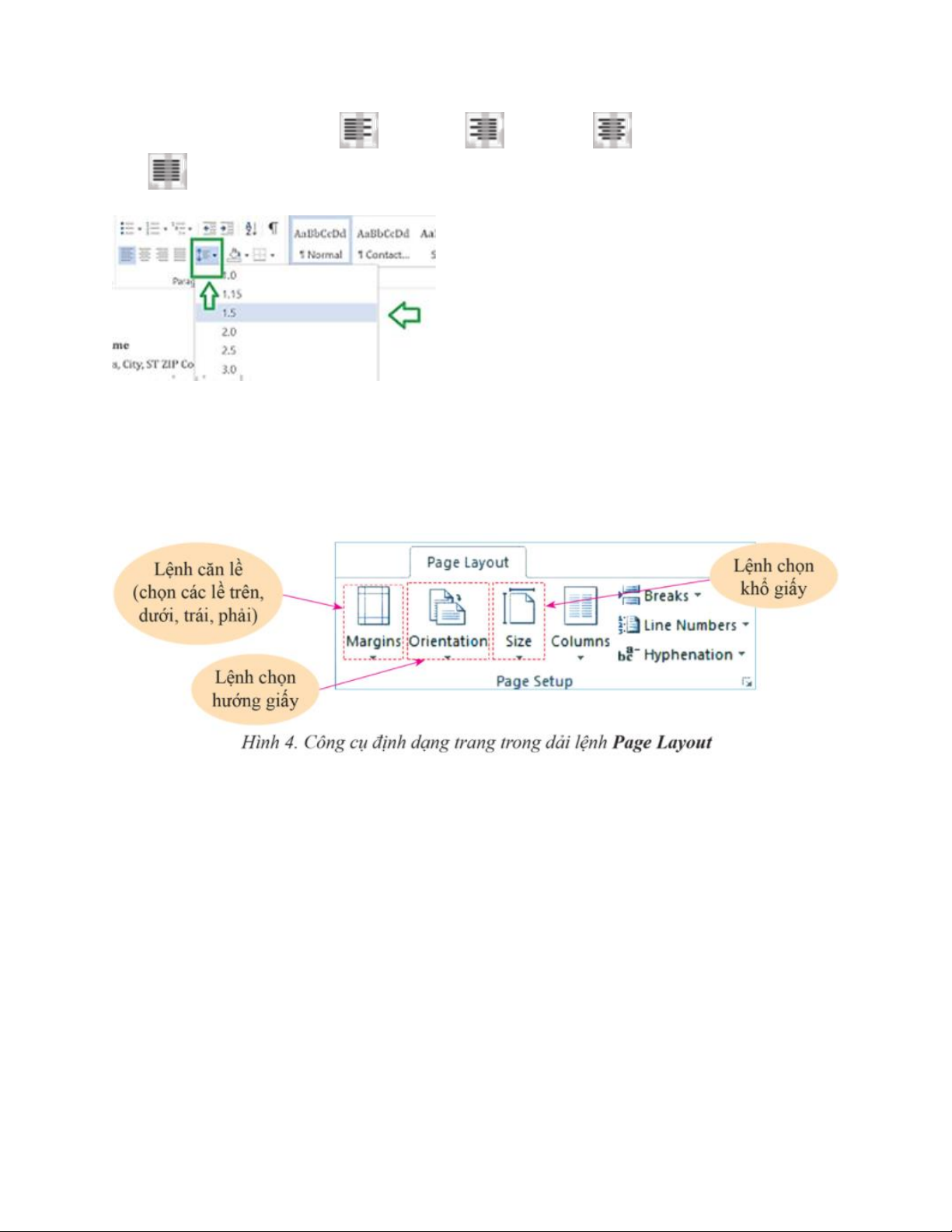
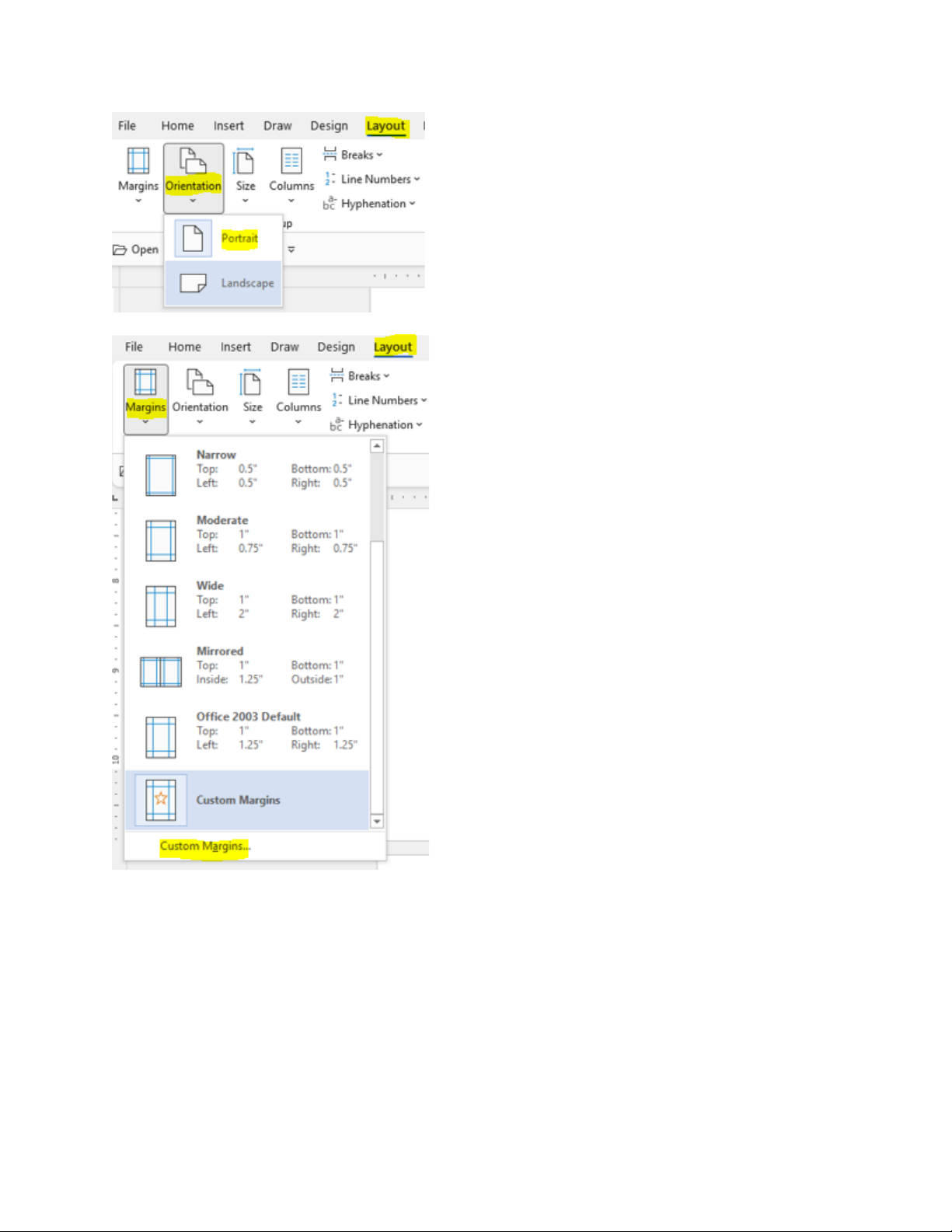
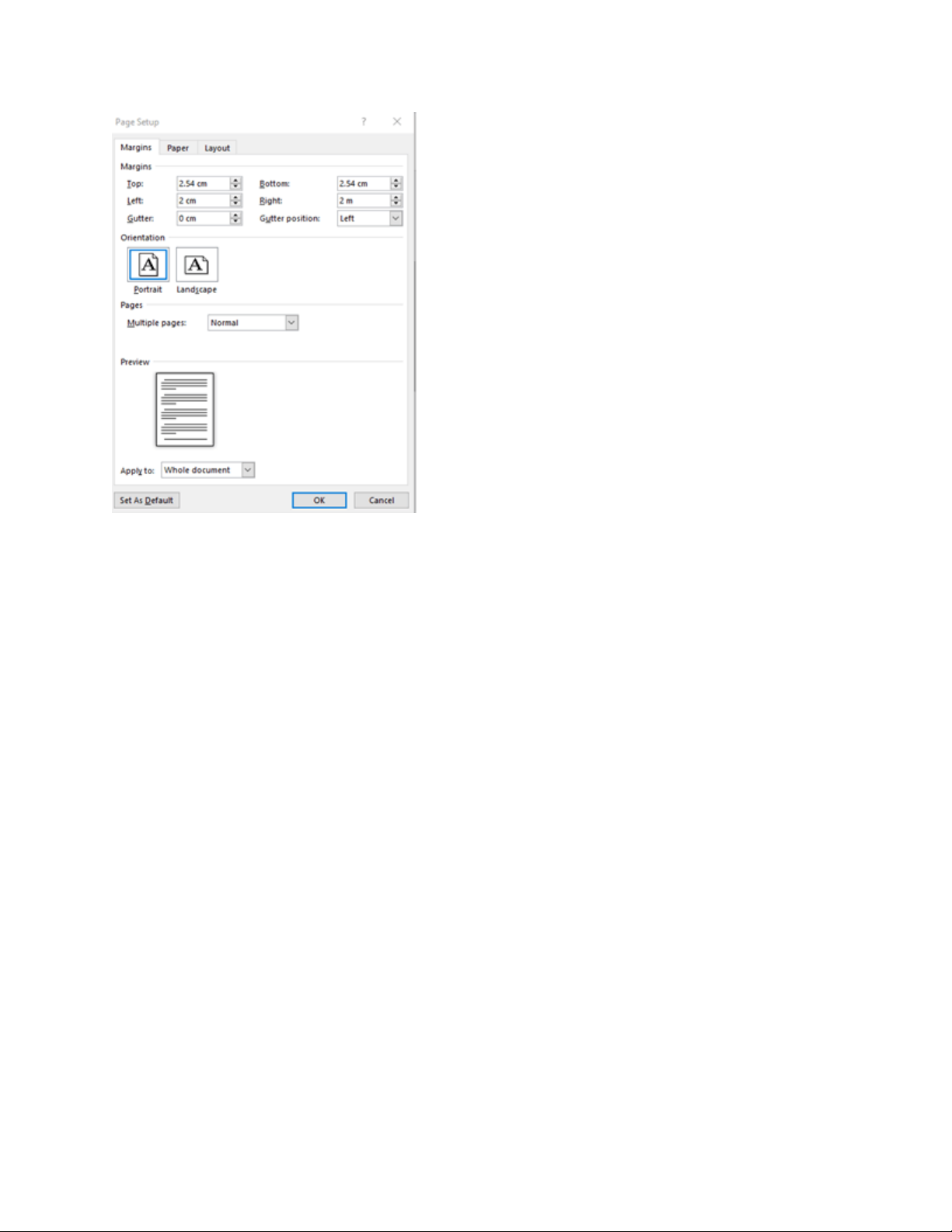
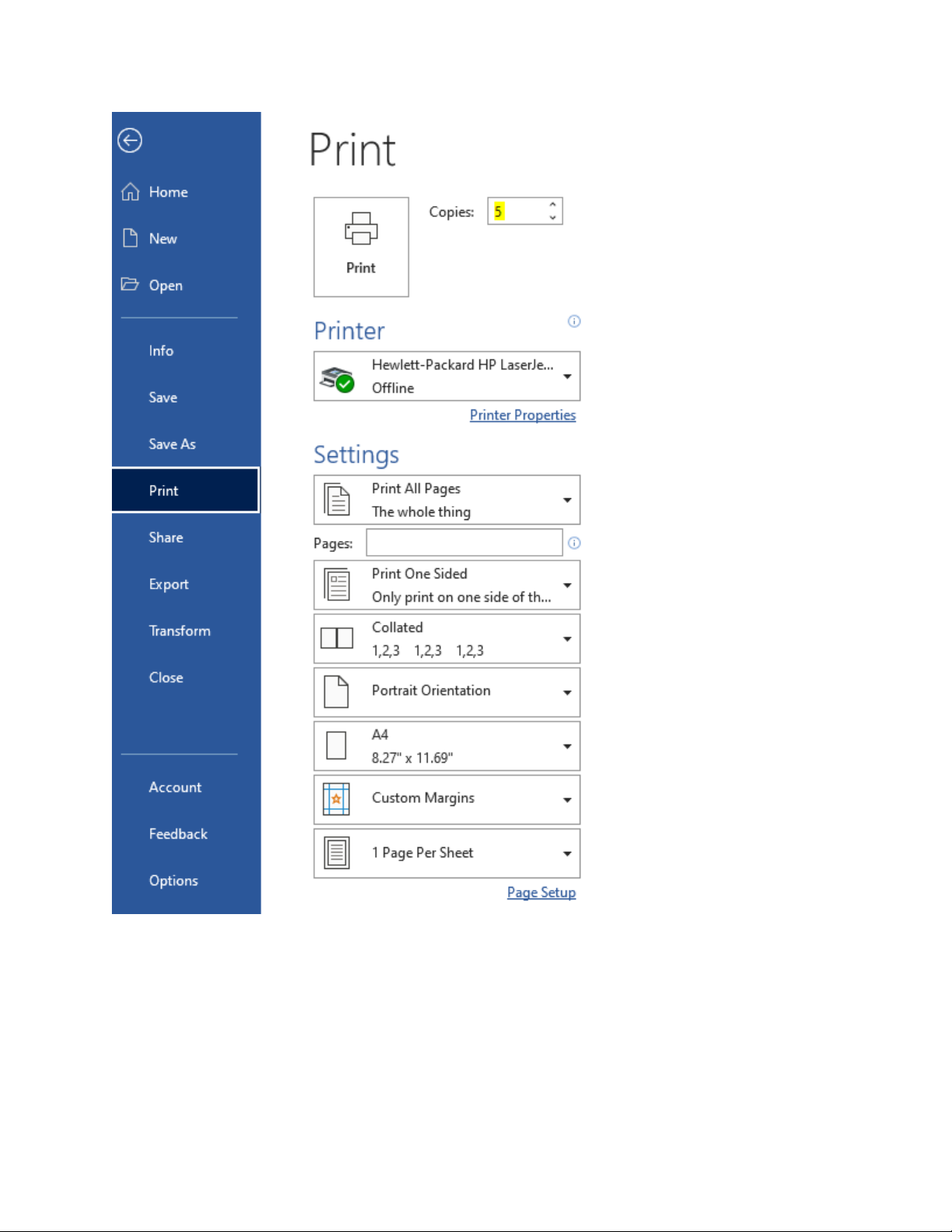
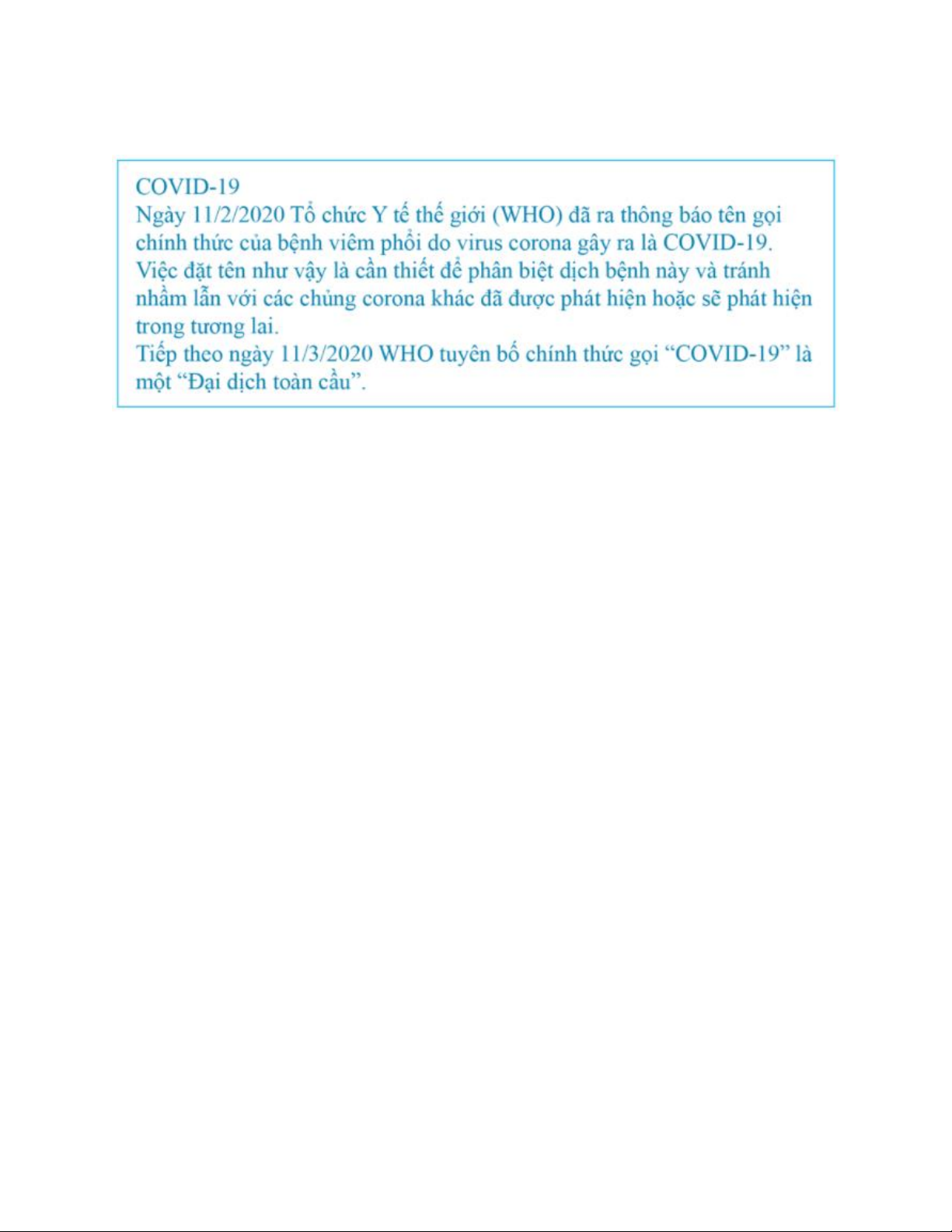
Preview text:
1. Nội dung bài học trang 61, 62, 63
Hoạt động 1 trang 61 SGK Tin học lớp 6
Em hãy khám phá các lệnh định dạng đoạn cho trong Hình 2 để thực hiện căn biên và
chọn độ giãn dòng cho các đoạn của văn bản "Bình đẳng giới" ở trên. Trả lời
Học sinh thực hành trên lớp:
- Bước 1: Chọn văn bản (bôi đen) đoạn/văn bản muốn căn chỉnh. - Bước 2:
+ Nháy chuột chọn căn trái , căn phải , căn giữa hoặc căn đều 2 bên + Chọn lệnh dãn dòng:
Hoạt động 2 trang 62 SGK Tin học lớp 6
Em hãy tìm hiểu công cụ định dạng trang trong Hình 4. Sau đó hoàn thiện các bước
căn lề nhanh bằng cách chọn lệnh thích hợp cho các ô ? sau đây:
1. Đặt con trỏ chuột vào vị trí bất kì trong văn bản.
2. Nháy chuột vào dải lệnh ?.
3. Trong nhóm lệnh ?, nháy chuột vào lệnh căn lề (lệnh: ?) và chọn một mẫu lề phù hợp. Trả lời Các bước căn lề nhanh:
1) Đặt con trỏ chuột vào vị trí bất kì trong văn bản.
2) Nháy chuột vào dải lệnh Page Layout.
3) Trong nhóm lệnh Page Setup nháy chuột vào lệnh căn lề (lệnh Margins) và chọn một mẫu lề phù hợp.
Hoạt động 3 trang 63 SGK Tin học lớp 6
Em hãy nêu các bước thực hiện căn lề trang và in ra 5 bản bài viết về "Bình đẳng giới"
ở Hình 1 . Trang được căn lề với các lề trên là 2,54 cm, còn các lề trái và phải là 2cm.
Giấy in ra có khổ A4 và được in dọc. Trả lời
- Bước 1: Bôi đen văn bản => Chọn Page Layout/Layout => Orientation (lệnh chọn
hướng giấy ) => Portrait (dọc).
- Bước 2: Trong thẻ Page Layout/Layout, chọn Margins => Custom Margins.
=> Hộp thoại Page Setup hiện ra, chọn Margins. Trong đó:
+ Top (lề trên) và Bottom (lề dưới): điền số 2,54 cm.
+ Right (lề phải) và Left (lề trái): điền số 2 cm.
=> Sau khi điền xong bấm OK.
- Bước 3: Bôi đen văn bản => vào File, chọn Print => hiện hộp như hình dưới. Ở phần
Copies, điền số 5 cho việc in 5 văn bản => Bấm Print để in.
2. Luyện tập trang 63
1) Định dạng văn bản là làm gì?
2) Vì sao ta cần định dạng văn bản? Trả lời
1) Định dạng văn bản là định dạng bao gồm định dạng kí tự và định dạng đoạn.
2) Định dạng đoạn văn bản sẽ làm cho văn bản được trình bày đẹp hơn vì các dòng và
các đoạn được giãn cách phù hợp, văn bản được đặt biên đều hai bên cũng đẹp hơn.
3. Vận dụng trang 63
Nếu muốn trình bày đoạn văn bản sau đây đẹp hơn và sau đó thực hiện in, ta có thể làm như thế nào? Trả lời
- Bước 1: Bôi đen văn bản => Vào Paragraph => Thực hiện các bước tăng giảm độ dãn
dòng, căn biên, lệnh tăng và giảm độ thụt vào của đoạn so với lề trái phải.
- Bước 2: File => chọn Print => Chọn ô Copies sau đó bấm số lượng cần in đoạn văn
vào ô Copies => bấm Print.
4. Câu hỏi tự kiểm tra trang 63
Trong các câu sau đây, câu nào đúng?
1. Định dạng văn bản gồm định dạng kí tự, định dạng đoạn và định dạng trang.
2. Định dạng trang chính là căn lề trang.
3. Độ lệch của đoạn văn bản so với lề trái chính là lề trái của trang.
4. Định dạng kí tự và định dạng đoạn có các bước thực hiện tương tự nhau. Trả lời Câu đúng là:
2. Định dạng trang chính là căn lề trang.
3. Độ lệch của đoạn văn bản so với lề trái chính là lề trái của trang.